找到
24
篇与
原创
相关的结果
- 第 3 页
-
 【原创】小储云对接支付宝当面付 在线生成密钥点我 需要已经签约了当面付 支付宝当面付申请地址: [传送门 ] 支付宝开放平台 传送门 创建自己的应用 kxzvmr5k.png图片 kxzvnow7.png图片 kxzvplw2.png图片 kxzvqgzv.png图片 这里提醒我们需要签约后才可以使用 kxzvvyh4.png图片 登录商户中心绑定自己的APPID 传送门 kxzwn7em.png图片 kxzvxlb4.png图片 kxzw02ar.png图片 复制完页面不要关,还有用 kxzwbkfw.png图片 kxzwayn2.png图片 保存之后会再弹出个框 kxzwd2wv.png图片 kxzwev27.png图片 复制这里的私钥,粘贴进小储的私钥里 kxzwff4i.png图片 kxzwg639.png图片 APPID 自己复制一下粘进去就行,其他啥都不用设置了 kxzwgt0r.png图片 然后提交审核就行 kxzwhb6w.png图片 发起支付就可以拉起当面付了,面输入金额。自动回调。100%全天不掉线 kxzwj74v.png图片
【原创】小储云对接支付宝当面付 在线生成密钥点我 需要已经签约了当面付 支付宝当面付申请地址: [传送门 ] 支付宝开放平台 传送门 创建自己的应用 kxzvmr5k.png图片 kxzvnow7.png图片 kxzvplw2.png图片 kxzvqgzv.png图片 这里提醒我们需要签约后才可以使用 kxzvvyh4.png图片 登录商户中心绑定自己的APPID 传送门 kxzwn7em.png图片 kxzvxlb4.png图片 kxzw02ar.png图片 复制完页面不要关,还有用 kxzwbkfw.png图片 kxzwayn2.png图片 保存之后会再弹出个框 kxzwd2wv.png图片 kxzwev27.png图片 复制这里的私钥,粘贴进小储的私钥里 kxzwff4i.png图片 kxzwg639.png图片 APPID 自己复制一下粘进去就行,其他啥都不用设置了 kxzwgt0r.png图片 然后提交审核就行 kxzwhb6w.png图片 发起支付就可以拉起当面付了,面输入金额。自动回调。100%全天不掉线 kxzwj74v.png图片 -
 对接腾讯云智服(小储云) 先登录云智服 腾讯云智服登录 首次登录会提醒创建账号,自己整一下就好了 不难(不会整的话联系作者更新相关教程) QQ截图20210820140552.png图片 QQ图片20210820140731.png图片 QQ截图20210820140758.png图片 QQ图片20210820140901.png图片 复制sign后面的字符串,粘贴进小储云商城的客服栏的“腾讯云智服sign”中即可 QQ截图20210820141133.png图片 填好之后在用户中心就可以看到了。电脑端在屏幕的右下角,手机也是。点一下就可以联系客服了 QQ截图20210820142359.png图片 QQ截图20210820142417.png图片 关于机器人相关的可以去云智服官网设置 QQ截图20210820142503.png图片
对接腾讯云智服(小储云) 先登录云智服 腾讯云智服登录 首次登录会提醒创建账号,自己整一下就好了 不难(不会整的话联系作者更新相关教程) QQ截图20210820140552.png图片 QQ图片20210820140731.png图片 QQ截图20210820140758.png图片 QQ图片20210820140901.png图片 复制sign后面的字符串,粘贴进小储云商城的客服栏的“腾讯云智服sign”中即可 QQ截图20210820141133.png图片 填好之后在用户中心就可以看到了。电脑端在屏幕的右下角,手机也是。点一下就可以联系客服了 QQ截图20210820142359.png图片 QQ截图20210820142417.png图片 关于机器人相关的可以去云智服官网设置 QQ截图20210820142503.png图片 -
 创建一个属于自己的网站 开发工具下载地址:点我 QQ截图20210819153348.png图片 选择好对应的版本下载安装即可 QQ截图20210819153516.png图片 在去注册一个Bhuilder X的开发者账号。 点我注册 注册好验证下邮箱。再填一下联系资料。绑定手机号。实名认证。 再在开发工具上登录即可 QQ图片20210819153802.png图片 创建项目 QQ截图20210819153833.png图片 相关信息填写好确定即可 QQ截图20210819153906.png图片 这个是项目的结构 pages目录是项目的界面存放目录 QQ截图20210819153944.png图片 点开pages目录,找到index.vue文件,点开它 QQ截图20210819154055.png图片 <template>标签内是界面 <script>标签内是写js等业务代码 <style>标签内是写页面样式 “css样式” 修改return中变量title的值 QQ截图20210819154349.png图片 这里对应的就是界面上{{titile}} 在这里运行项目到浏览器 QQ截图20210819154507.png图片 运行后会在控制台显示进度,第一次运行会提醒你安装内置终端,按照步骤安装即可 QQ截图20210819154533.png图片 这样就是安装好了 访问这个路径即可。这个就是项目网址。由于是本地编译器运行,所以路径就是localhost。本地http://localhost:8080 QQ截图20210819154632.png图片 访问之后就是这样的 中间的你好世界就是刚才修改的。中间有个图片,碍眼可以把他删了。 QQ截图20210819154816.png图片 在这里把他删了按Ctrl+S保存即可即时刷新页面效果。返回页面即可看到最新效果 QQ截图20210819154921.png图片 这个地方 图片就没有了 上面标题文字想修改可以改这里 QQ截图20210819155040.png图片 这个是项目的配置文件 QQ截图20210819155113.png图片 上面是页面路径,第一个也就是默认访问页面,下面是页面标题。改了就行,就不做演示了(不要忘了保存,不然页面不刷新最新效果) QQ截图20210819155146.png图片 下面教大家怎么云端部署(免费) 这个地方打包H5即可 QQ截图20210819155308.png图片 先新建一个自己的托管 QQ截图20210819155342.png图片 填好之后创建即可。创建好之后再返回开发工具重新发布 QQ截图20210819155425.png图片 选择好要部署的托管直接发布即可 QQ截图20210819155543.png图片 第一次会提醒开通托管,开通即可 QQ截图20210819155645.png图片 QQ截图20210819155712.png图片 再返回刷新发布即可 控制终端就会提示编译中…… QQ截图20210819155755.png图片 这样就是编译好了,访问链接就是你的项目地址。访问即可。使用https或者http协议都可以访问。(注意:测试环境请勿频繁访问,不然会被官方拦截几分钟不能访问!) 网站就成功发布到了云上 QQ截图20210819155947.png图片 不能成功操作的可以百度百度,或者反复多看几遍。或者联系QQ:1772891600。其他教程以后慢慢出。 作者推荐H5 UI框架:Vant Weapp UI。(不太兼容app)。 推荐PC UI框架:Element UI。Iview UI
创建一个属于自己的网站 开发工具下载地址:点我 QQ截图20210819153348.png图片 选择好对应的版本下载安装即可 QQ截图20210819153516.png图片 在去注册一个Bhuilder X的开发者账号。 点我注册 注册好验证下邮箱。再填一下联系资料。绑定手机号。实名认证。 再在开发工具上登录即可 QQ图片20210819153802.png图片 创建项目 QQ截图20210819153833.png图片 相关信息填写好确定即可 QQ截图20210819153906.png图片 这个是项目的结构 pages目录是项目的界面存放目录 QQ截图20210819153944.png图片 点开pages目录,找到index.vue文件,点开它 QQ截图20210819154055.png图片 <template>标签内是界面 <script>标签内是写js等业务代码 <style>标签内是写页面样式 “css样式” 修改return中变量title的值 QQ截图20210819154349.png图片 这里对应的就是界面上{{titile}} 在这里运行项目到浏览器 QQ截图20210819154507.png图片 运行后会在控制台显示进度,第一次运行会提醒你安装内置终端,按照步骤安装即可 QQ截图20210819154533.png图片 这样就是安装好了 访问这个路径即可。这个就是项目网址。由于是本地编译器运行,所以路径就是localhost。本地http://localhost:8080 QQ截图20210819154632.png图片 访问之后就是这样的 中间的你好世界就是刚才修改的。中间有个图片,碍眼可以把他删了。 QQ截图20210819154816.png图片 在这里把他删了按Ctrl+S保存即可即时刷新页面效果。返回页面即可看到最新效果 QQ截图20210819154921.png图片 这个地方 图片就没有了 上面标题文字想修改可以改这里 QQ截图20210819155040.png图片 这个是项目的配置文件 QQ截图20210819155113.png图片 上面是页面路径,第一个也就是默认访问页面,下面是页面标题。改了就行,就不做演示了(不要忘了保存,不然页面不刷新最新效果) QQ截图20210819155146.png图片 下面教大家怎么云端部署(免费) 这个地方打包H5即可 QQ截图20210819155308.png图片 先新建一个自己的托管 QQ截图20210819155342.png图片 填好之后创建即可。创建好之后再返回开发工具重新发布 QQ截图20210819155425.png图片 选择好要部署的托管直接发布即可 QQ截图20210819155543.png图片 第一次会提醒开通托管,开通即可 QQ截图20210819155645.png图片 QQ截图20210819155712.png图片 再返回刷新发布即可 控制终端就会提示编译中…… QQ截图20210819155755.png图片 这样就是编译好了,访问链接就是你的项目地址。访问即可。使用https或者http协议都可以访问。(注意:测试环境请勿频繁访问,不然会被官方拦截几分钟不能访问!) 网站就成功发布到了云上 QQ截图20210819155947.png图片 不能成功操作的可以百度百度,或者反复多看几遍。或者联系QQ:1772891600。其他教程以后慢慢出。 作者推荐H5 UI框架:Vant Weapp UI。(不太兼容app)。 推荐PC UI框架:Element UI。Iview UI





